与其他 OEM 皮肤相比,三星的 One UI Android 皮肤功能相当丰富。除了功能之外,还有各种自定义选项可用。不,我们不是在谈论几乎所有 Android 智能手机上都可用的基本自定义设置。我们正在讨论通过Good Lock进行高级定制。您还可以使用Good lock来定制最新的Galaxy S24手机。
是的,Good Lock 今天仍然存在,我们将向您展示可用于定制您的 Galaxy S24 智能手机的各种模块。
最近,我们向您展示了如何使用 Good Lock 自定义模块自定义 Galaxy S24 的锁定屏幕。现在,让我们看一下适用于您的三星 Galaxy 智能手机的其他自定义选项。
使用 Good Lock 模块定制您的三星 Galaxy S24
如果您还没有听说过或使用过 Good lock 应用序,那么首先将其安装在您的 Galaxy 智能手机上是理想的选择。以下是步骤。
- 在 Galaxy 智能手机的主屏幕上,查找 Galaxy Store 应用程序。
- 点击搜索图标并输入 Good Lock。
- 从搜索结果中,您应该会看到带有粉红色图标的 Good Lock 应用程序。或者您可以直接访问此链接。
- 点击应用程序下载并将其安装到您的 Galaxy S24 上。
如果您在搜索中找不到它,请使用 Google 搜索 Galaxy Store 并点击图标,它将带您进入特定页面。
下载模块:
当您在手机上启动 Good Lock 应用程序时,您应该会看到两个选项卡。“生活”选项卡和“化妆”选项卡。因为我们将研究 Galaxy 智能手机的视觉定制元素,所以点击“化妆”选项卡即可下载定制之旅的模块。要下载任何模块,只需点击该模块旁边的下载图标即可。安装后,您可以从 Good Lock 应用程序本身访问这些模块。
仙境
现在,如果您想让 Galaxy 智能手机的壁纸流行并脱颖而出,您可以使用 Wonderland 模块。除了创建移动或动画风格的壁纸外,您还可以更改 Galaxy S24 的锁屏效果。
- 当您首次启动该模块时,系统会要求您授予其存储权限。
- 获得许可后,您可以选择希望模块访问哪些照片。
- 现在,您将看到两个主要选项:移动效果和锁屏效果。
创建移动壁纸
如果您选择创建移动壁纸,则可以按照以下步骤为锁定屏幕和主屏幕创建移动壁纸。
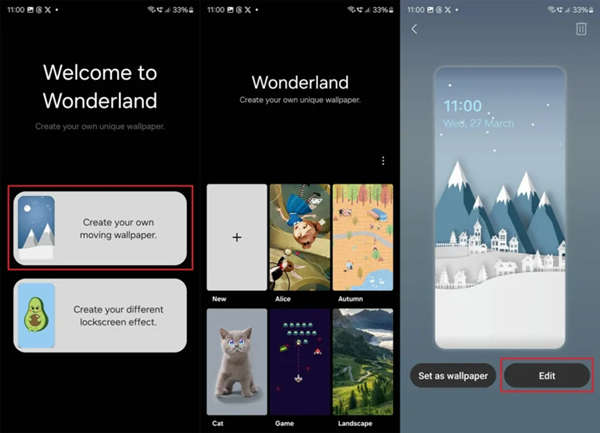
- 在移动壁纸中,您可以从 Wonderland 提供的预设壁纸选项中进行选择,也可以点击“新建”框为锁定屏幕和主屏幕壁纸添加图像或任何颜色。
- 选择所需的壁纸后,点击“编辑”选项。
- 现在,您将看到您的壁纸以及在壁纸上移动的小图像。
-
点击“运动效果”选项可调整基础层以及粒子的 X、Y 和 Z 运动。
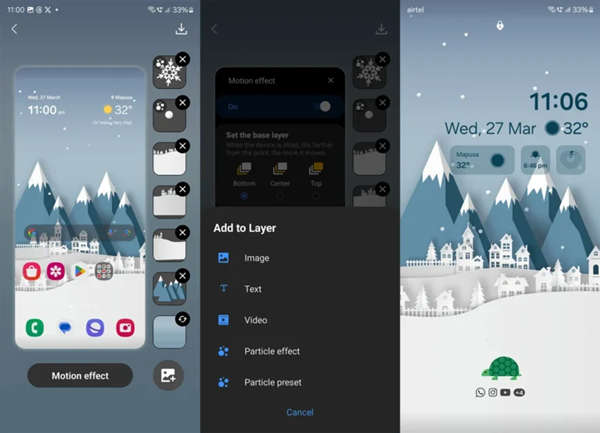
- 如果需要,您可以通过点击“图像+ ”图标来添加更多粒子层。
- 您还可以决定删除任何不需要的图层。
- 完成所需的所有更改后,点击右上角的“下载”图标。
- 现在,点击“设置为壁纸”,您应该会立即看到新壁纸和应用的效果。
如果您移动手机,您会看到锁定屏幕和主屏幕壁纸也会移动。为了获得最佳效果,建议使用高质量的壁纸。在 YTECHB,我们提供精选的壁纸,您可以前往此处获取。或者,您可以随时通过 Google Play 商店下载 Android 版PhoneWalls应用程序。
更改锁屏效果
您是否厌倦了唤醒设备时锁定屏幕上的无聊动画?如果是,Wonderland 有很多锁屏效果,您可以立即添加到锁屏中。以下是如何调整或更改 Galaxy S24 机型的锁屏效果。

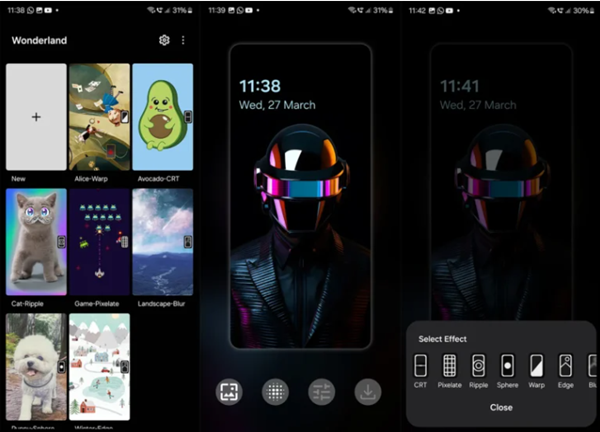


- 选择锁屏效果后,您将看到一堆壁纸选项。或者,您只需点击“添加”选项并选择您喜欢的壁纸。
- 选择锁屏壁纸后,点击第二个图标。那是效果图标。
- 您可以滚动浏览各种锁屏动画并立即预览。
- 您还可以更改效果的设置,例如速度、厚度、亮度等。这些设置将根据您为锁定屏幕选择的效果而变化。
- 通过向内或向外捏合图片来调整图片。
- 最后,点击“下载”图标,为其命名并将其保存到您的设备。
- 保存后,将其设置为锁屏壁纸。
快星
如果您想自定义 Galaxy S24 的快速面板布局,Good Lock 模块可以为您提供帮助。使用 QuickStar 模块,您可以根据自己的喜好自定义快速面板。以下是具体操作方法。

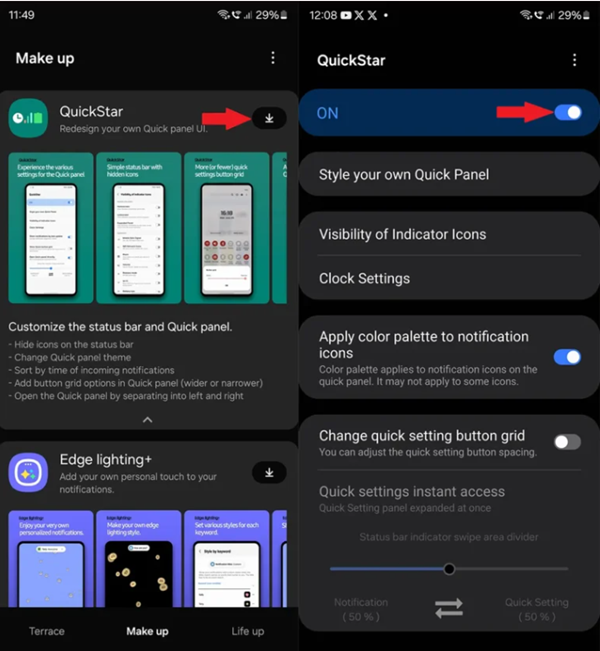


- 假设您已从 Good Lock 应用程序下载了 QuickStar 模块,请点击它。
- 启动模块时,请确保将开关切换至On。
- 现在,您将看到很多可以轻松定制的东西。
- 您可以更改快速面板样式,并选择要在通知栏上显示的图标,以及时钟设置和图标颜色。
设计您的快速面板
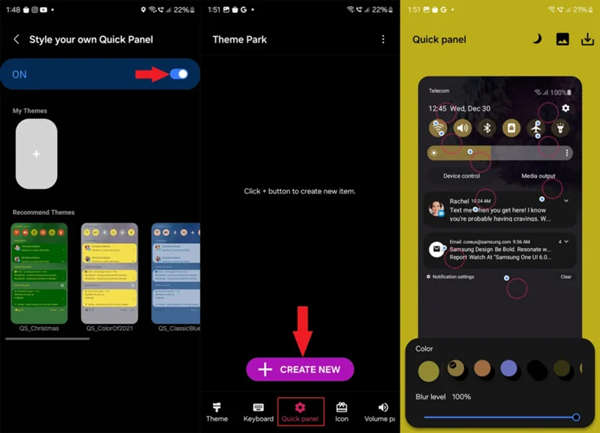
使用“快速之星”,您可以更改“快速面板”的各种元素,以下是实现它的步骤。

- 首先,确保切换开关以启用快速面板样式。
- 接下来,您必须从 Good Lock 应用程序安装主题公园模块。为此,只需点击任何主题即可进入主题公园的下载页面。
- 安装主题公园后,从 Good Lock 启动它。
- 接下来,在主题公园中,点击“快速面板”选项卡,然后点击“新建”。
- 现在将出现快速面板自定义屏幕。您只需点击红色圆圈中的元素即可更改颜色和强度。
- 此外,您还可以自由调整模糊。
- 完成所有调整后,点击下载图标进行保存并将主题应用到您的快速面板。
- 现在只需点击主题即可应用它。
调整通知栏上的图标
屏幕的顶部是通知栏。这里显示通知、电池、Wi-Fi 时间和其他连接图标的所有应用程序图标。如果出于某种原因,您只想在通知栏上几乎没有图标,您可以轻松更改。
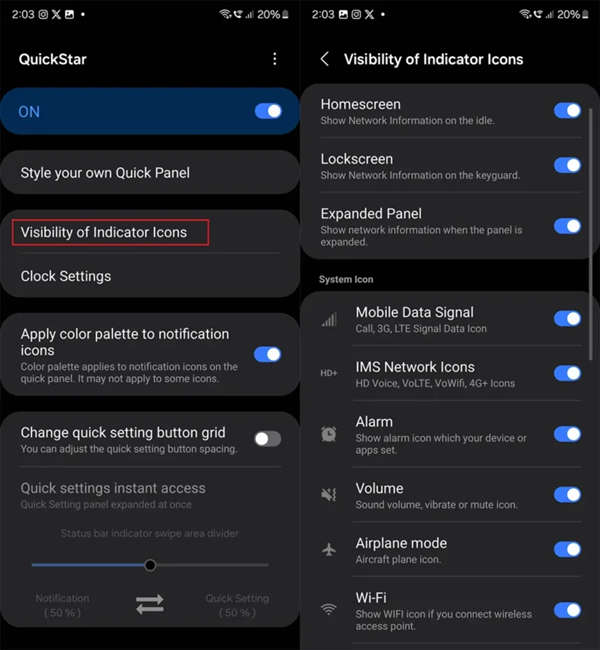
- 启动 Good Lock 的 QuickStar 模块。
- 现在,点击指示器图标的可见性。
- 在这里,您可以调整要在通知栏、主屏幕、锁定屏幕甚至扩展面板上显示的图标。
- 只需点击开关即可启用或禁用图标可见性。
时钟设置
您可以在此处调整时钟在通知栏和快速面板上的显示方式。
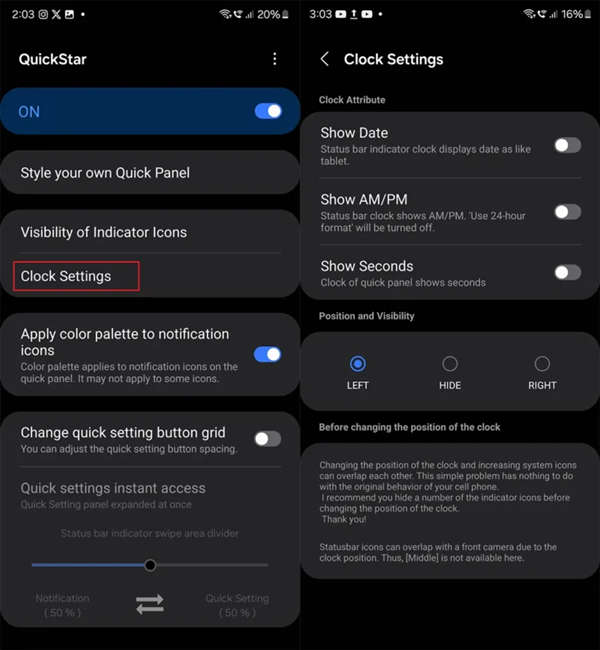
- 从 Good Lock 应用程序启动 QuickStar,然后点击“时钟设置”。
- 使用元素的开关来启用或禁用。
- 此外,您可以选择在左侧或右侧显示锁。如果您不需要时钟,只需将其藏起来即可。
这就是您可以根据自己的喜好自定义和制作通知和快速面板的方法。您可以尝试使用颜色和图像,看看什么最适合您。
调整音量面板颜色
您是否知道 Galaxy S24 上的音量控制面板也可以自定义?不仅可以更改要显示的面板,还可以更改面板的颜色。以下是您可以如何做到这一点。
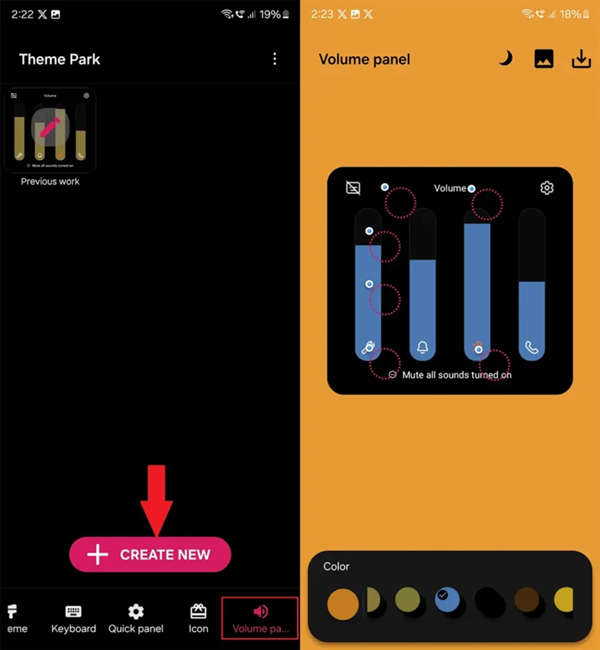
- 从 Good Lock 应用程序启动主题公园模块。
- 现在,点击主题公园模块底部的“音量面板”选项卡。
- 您可以点击“新建”或选择一个主题来调整音量面板的颜色。
- 点击红色圆圈可调整音量面板的颜色、饱和度和透明度效果。
- 设置完成后,点击下载图标保存主题并将其应用到音量面板。
- 无论您的设备使用浅色模式还是深色模式主题设置,您都可以点击新月图标来调整颜色。
有关音量面板样式的详细指南,您可以查看此指南。
钟面
想让锁屏和AOD有更好的钟面吗?Good Lock 的 ClockFace 模块可让您进行更改。确保从 Good Lock 应用程序下载 ClockFace 模块。
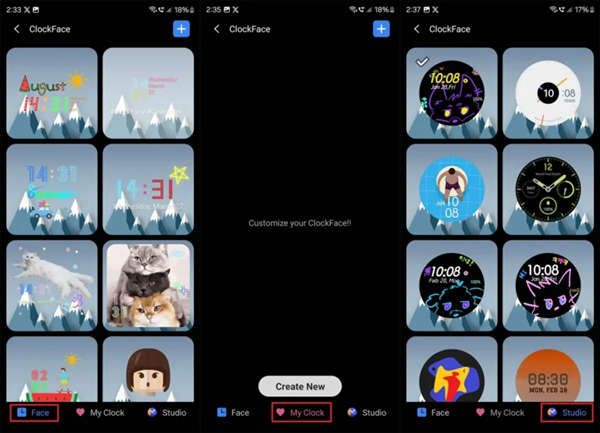
- 从 Good Lock 应用程序启动 ClockFace 模块。您将在底部看到三个选项卡。
- 第一个选项卡是“面孔”选项卡。在这里,您可以简单地选择并设置您喜欢的钟面。还有编辑钟面的选项。
- 第二个选项卡是“我的时钟”选项卡。您可以在此处从头开始创建钟面。您可以选择样式、排版、图像以及您想要自定义钟面的任何其他内容。
- 第三个也是最后一个选项卡是“Studio”选项卡。您可以在此处下载适用于您的 Galaxy Watch 的钟面。
- 这些钟面可以立即应用于您的 Galaxy S24 设备的锁定和 AOD 屏幕。
- 当然,您可以选择在应用这些钟面的元素之前对其进行调整。
您还可以尝试自定义许多其他 Good Lock 模块,并在 Galaxy S24 上获得更多功能。我们在这里提到的模块涵盖了大部分定制部分。
您可以遵循的三星 Galaxy S24 定制指南到此结束。如果您有任何疑问,请在评论部分告诉我们。更多手机教程请持续关注ROM乐园官网,文章来自www.romleyuan.com
